win10开机如何进入安全模式?
更新日期:2023-10-15 20:29:01
来源:网友投稿
简介:在使用Windows 10操作系统的过程中,有时候我们需要进入安全模式来解决一些系统问题或进行一些高级操作。本文将介绍如何在win10开机时进入安全模式,以及进入安全模式后的一些常见操作。
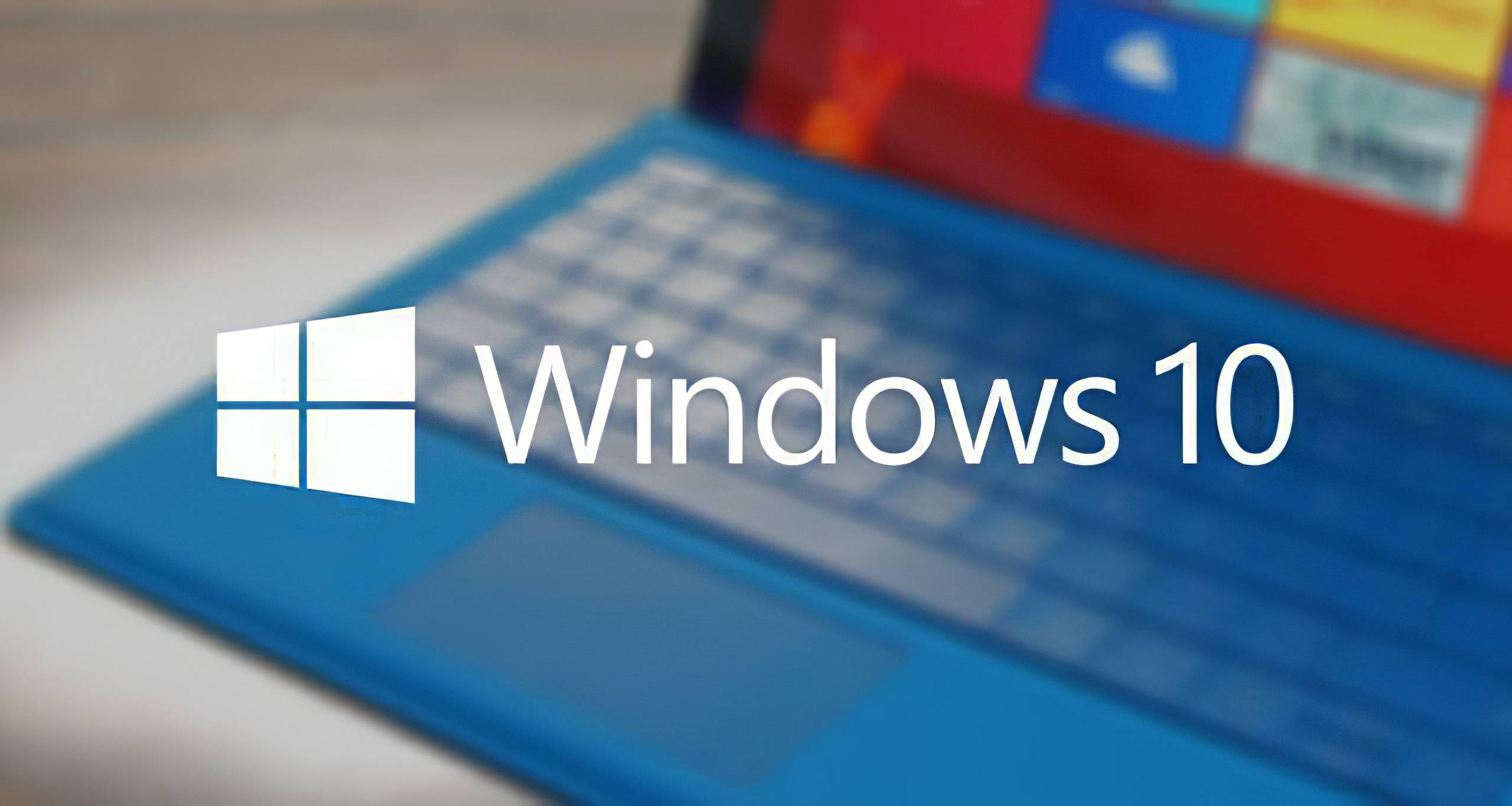
一、通过系统设置进入安全模式
1、点击Windows开始菜单,选择“设置”。
2、在设置窗口中,点击“更新和安全”选项。
3、在左侧菜单中,选择“恢复”选项。
4、在右侧的“高级启动”部分,点击“立即重新启动”按钮。
5、电脑重新启动后,会进入“选择一个选项”界面,选择“疑难解答”。
6、在疑难解答界面中,选择“高级选项”。
7、在高级选项界面中,选择“启动设置”。
8、点击“重新启动”按钮,电脑将重新启动并进入“启动设置”界面。
9、在启动设置界面中,按下对应的功能键(如F4键)或数字键(如4键)来进入安全模式。
二、通过系统故障解决进入安全模式
1、当电脑出现故障无法正常启动时,连续按下电源按钮3次,直到电脑强制关机。
2、再次按下电源按钮,电脑将自动进入“自动修复”界面。
3、在自动修复界面中,选择“疑难解答”。
4、按照第一种方法的步骤6至步骤9,选择进入安全模式。
总结:
通过以上两种方法,我们可以轻松地进入Windows 10的安全模式。在安全模式下,我们可以进行系统故障排查、驱动程序卸载、恢复系统等操作,帮助我们解决一些系统问题。但是在进行高级操作时,一定要小心谨慎,以免对系统造成不可逆的损坏。希望本文对大家有所帮助。
- monterey12.1正式版无法检测更新详情0次
- zui13更新计划详细介绍0次
- 优麒麟u盘安装详细教程0次
- 优麒麟和银河麒麟区别详细介绍0次
- monterey屏幕镜像使用教程0次
- monterey关闭sip教程0次
- 优麒麟操作系统详细评测0次
- monterey支持多设备互动吗详情0次
- 优麒麟中文设置教程0次
- monterey和bigsur区别详细介绍0次
周
月












